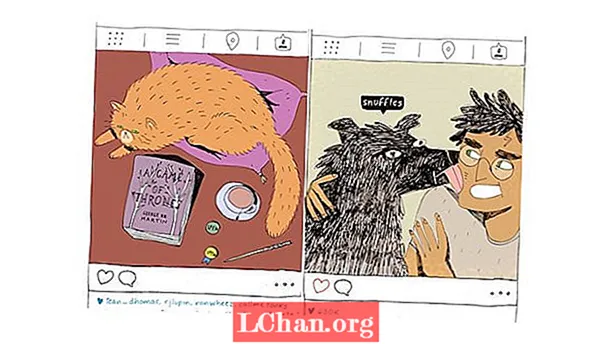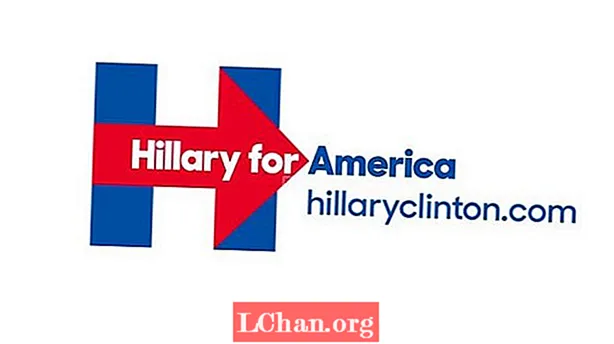Sadržaj
- 1. dio: Kako otključati Windows 10 bez lozinke
- 1: Isprobajte alat za oporavak lozinke - PassFab 4WinKey (100% rada)
- 2: Otključajte lozinku računala u sigurnom načinu (80% rada)
- 3: Upotrijebite opcije prijave (samo ako imate alternativni način postavljanja za postavljanje)
- 4. Resetiranje lozinke za Microsoftov račun (samo ako se povezuje s MS računom)
- Dio 2: Kako otključati Windows 10 ako znate lozinku
- Sažetak
- Dio 3: Česta pitanja o otključavanju lozinke za Windows 10
Izgubili ste Windows 10 i ne znate što učiniti? Ne brinite Ovaj post će vam pokazati kako otključati lozinku računala Windows 10 i vratit ćete pristup svom Windows 10 računalu bez ikakvih problema.
Što se tiče otključavanja lozinke za Windows 10, rješenja mogu biti različita, ovisno o tome znate li lozinku ili ne.
1. dio: Kako otključati Windows 10 bez lozinke
Kako mogu otključati računalo ako sam zaboravio lozinku? Pa, to ovisi o načinu postavljanja računa i lozinke za Windows i o načinima zaporke koje ste postavili. Ali ne brinite. Evo nekoliko metoda za otključavanje računala bez lozinke u sustavu Windows 10.
1: Isprobajte alat za oporavak lozinke - PassFab 4WinKey (100% rada)
Kako mogu otključati računalo bez lozinke za Windows 10? Ako ste zaboravili lozinku, možete otključati računalo pomoću PassFab 4WinKey.PassFab 4WinKey je profesionalni alat za oporavak lozinke koji vam omogućuje otključavanje lozinke računala bez puno napora!
Što PassFab 4WinKey može učiniti?
- Uklonite / resetirajte lozinku za Windows
- Izbrišite / izradite svoj Windows račun
- Poništite lozinku za Microsoftov račun
- Otključajte lozinku računala bez gubitka podataka
Da biste otključali računalo bez lozinke pomoću PassFab 4WinKey:
Korak 1: Preuzmite i instalirajte FassFab 4WinKey na drugo dostupno računalo / Mac
Korak 2: Pokrenite PassFab 4WinKey. Umetnite USB bljesak ili DVD / CD, a zatim kliknite Dalje za početak snimanja.

Korak 3: Nakon završetka narezivanja umetnite disk za poništavanje zaporke za pokretanje na zaključano računalo.
Korak 4: Uključite zaključano računalo u BIOS i pokrenite računalo pomoću diska za poništavanje lozinke.
5. korak: Program PassFab 4WinKey automatski se pokreće. Odaberite svoj operativni sustav> Ukloni lozinku računa. Zatim kliknite gumb Dalje i lozinka će biti izbrisana. Sljedeći put kada budete koristili računalo, moći ćete se prijaviti u Windows 10 bez lozinke.

Evo video vodiča o tome kako ući u zaključano računalo Windows 10 pomoću PassFab 4WinKey:
2: Otključajte lozinku računala u sigurnom načinu (80% rada)
Ponekad Windows jednostavno neće prihvatiti vašu lozinku i možda ćete htjeti znati kako se prijaviti u Windows 10 bez lozinke. Ovom metodom naučit ćete kako otključati računalo bez lozinke Windows 10 dizanjem u siguran način.
Da biste znali kako otvoriti računalo bez lozinke za Windows 10, slijedite ove korake:
1. korak: Pokrenite se u sigurnom načinu rada u sustavu Windows 10
Korak 2: Kad ste na zaslonu i odaberete opciju pokretanja sigurnog načina, odaberite Omogući siguran način.

Korak 3: Prijavite se kao administrator.
Korak 4: Idite na Upravljačka ploča> Korisnički računi.
Korak 5: Odaberite račun na koji se želite prijaviti i resetirajte lozinku za taj račun.
Tada biste se mogli lako prijaviti na svoje računalo sa sustavom Windows 10.
3: Upotrijebite opcije prijave (samo ako imate alternativni način postavljanja za postavljanje)
Kako se mogu prijaviti u sustav Windows bez lozinke? Ako ste zaboravili lozinku za Windows, Microsoft vam omogućuje da isprobate drugu metodu lozinke na zaslonu za prijavu ako ste ove metode lozinke postavili prije nego što je Windows 10 zaključan.
Da biste u sustav Windows 10 ušli bez lozinke, slijedite ove korake:
1. korak: Kada unesete pogrešnu lozinku za računalo sa sustavom Windows 10, Windows će predložiti isprobavanje drugih mogućnosti prijave.

Korak 2: Nakon što kliknete Sign-in-options, vidjet ćete dostupne mogućnosti za prijavu u Windows 10.
Napomena: Morat ćete postaviti metode lozinke prije nego što se računalo zaključa kako biste ovdje mogli vidjeti opcije prijave.
Obično postoje mogućnosti prijave na sljedeći način:
- Lozinka slike: kliknite ovu opciju ako ste prethodno postavili lozinku slike.
- PIN kôd: kliknite ovu opciju ako je kreirana prije zaključavanja računala.
- Otisak prsta: zaslon računala možete otključati pomoću otiska prsta ako ste ga prethodno postavili.
- Windows Hello: možete isprobati Windows Hello da biste ušli u Windows 10 bez lozinke ako ste u prošlosti konfigurirali Windows Hello.
- Disk za ponovno postavljanje lozinke: kliknite ovu opciju ako ste stvorili disk za resetiranje lozinke prije nego što ste zaključali računalo.

Korak 3: Nakon što odaberete opciju, slijedite upute na zaslonu da biste dovršili postupak, tada ćete uspješno otključati PC Windows 10.
Međutim, ako niste postavili ove mogućnosti prijave prije nego što ste zaboravili lozinku, i dalje se možete prijaviti u Windows 10 bez lozinke. Provjerite donju metodu.
4. Resetiranje lozinke za Microsoftov račun (samo ako se povezuje s MS računom)
Zaboravili ste lozinku za laptop Windows 10? Ne brinite Microsoft omogućuje korisnicima da povežu svoj Microsoftov račun s Windows računom, tako da se ljudi mogu prijaviti u Windows 10 pomoću Microsoftovog računa i lozinke. Ako je to slučaj, možete otključati računalo bez lozinke ponovnim postavljanjem lozinke za Microsoftov račun.
Napomena: Ova metoda djeluje samo ako ste svoj Microsoft račun povezali s lokalnim Windows računom prije nego što je računalo bilo zaključano.
Da biste znali kako otključati radnu površinu ili prijenosno računalo, slijedite ove korake:
1. korak: Otvorite https://account.live.com/password/reset u pregledniku (možete ga otvoriti na drugom računalu ili na mobilnom telefonu).

Korak 2: Od vas će se zatražiti da unesete svoju adresu e-pošte, a zatim upišite svoju adresu e-pošte i kliknite Dalje.
3. korak: Microsoft će potvrditi vaš identitet slanjem sigurnosnog koda. Kliknite Dohvati kod.
Korak 4: Provjerite pristiglu poštu, kopirajte kontrolni kôd, zalijepite ga i kliknite Dalje.
Korak 5: Dvaput unesite novu lozinku na zaslon za poništavanje lozinke, a zatim kliknite Next.
6. korak: Nakon resetiranja lozinke za Microsoftov račun, možete se prijaviti na Windows 10 pomoću nove lozinke.
Nadam se da će vam gornja rješenja pomoći kako uspješno ući u Windows 10 bez lozinke.
Dio 2: Kako otključati Windows 10 ako znate lozinku
Ako ste izgubili pristup računalu sa sustavom Windows i sjećate se lozinke, lozinku možete otključati bez ikakvih problema.
Dakle, ako ste prethodno postavili lozinku za svoje računalo, trebali biste moći otključati računalo pomoću svoje lozinke.
Korak 1: Pritisnite bilo koju tipku na tipkovnici da biste otvorili zaslon za prijavu.
Korak 2: Windows će otvoriti prozor za unos lozinke. Unesite lozinku prema metodi lozinke, a zatim pritisnite Enter za prijavu.
Korak 3: Ako se ne možete sjetiti trenutne lozinke za odabranu metodu, kliknite Mogućnosti prijave.

Korak 4: Windows će vam pokazati sve metode koje ste prije postavili. Kliknite bilo koju dostupnu opciju, a zatim unesite lozinku (ili slijedite upute na zaslonu) da biste dovršili postupak.
Sada možete uspješno otključati lozinku za Windows 10.
Sažetak
To je bilo sve o tome kako otključati lozinku računala za Windows 10, nadamo se da ste dobili nešto iz ovog članka. Ako ste se suočili s bilo kojim problemom sa lozinkom za Windows, preporučit ćemo upotrebu PassFab 4WinKey. Najbolja stvar kod ovog alata za oporavak lozinke za Windows je što podržava sve verzije sustava Windows, uključujući Windows 10, 8.1 / 8, 7, Vista, 2000 i XP. Štoviše, ovo je najbrže rješenje od svih i ima stopostotnu uspješnost.
Dio 3: Česta pitanja o otključavanju lozinke za Windows 10
P1: Trebam li disk za poništavanje lozinke za otključavanje računala?
Disk za poništavanje lozinke datoteka je pohranjena na USB / DVD koja vam omogućuje resetiranje lozinke na zaključanom zaslonu i trebali biste stvoriti disk za poništavanje lozinke prije nego što zaboravite lozinku računala. Dakle, ako ste već stvorili disk za poništavanje lozinke, možete ga koristiti za poništavanje lozinke za Windows.
P2: Nemam disk za poništavanje lozinke, kako otključati računalo bez lozinke?
Ako prije niste stvorili disk s rezervom za lozinku, možete otključati računalo bez lozinke odabirom različitih opcija prijave, dizanjem u siguran način ili pokušajem PassFab 4WinKey za prijavu u Windows 10 bez lozinke.
P3: Hoće li otključavanje lozinke za Windows 10 rezultirati gubitkom podataka?
Pa, ovisi o odabiru metode za otključavanje računala. Nikada nećete morati brinuti o gubitku podataka pomoću PassFab 4WinKey za otključavanje računala, jer lako uklanja / resetira lozinku za Windows bez oštećenja računala.
P4: Moj Microsoftov račun povezan je s lokalnim Windows računom, mogu li resetirati lozinku MS računa da se otključa?
Da. Možete resetirati lozinku na stranici za resetiranje MS lozinke i novom lozinkom otključati računalo.